“The HoeflerText font wasn’t found” hirdetések eltávolítása (víruseltávolítási instrukciók) - (frissítve: 2017. febr)
Eltávolítási Útmutató - “The HoeflerText font wasn’t found” hirdetések
Mi az, hogy “The HoeflerText font wasn’t found” hirdetések?
A legújabb hírek a „The HoeflerText font wasn’t found” átverésről
Az úgynevezett „The HoeflerText font wasn’t found” vírus jelenleg fertőzött weboldalakon terjed. Ezek a weboldalak felugró ablakot jelenítenek meg, amelyek azt állítják, hogy a kért tartalmat nem lehet helyesen megjeleníteni, mert egy bizonyos HoeflerTex nevű betűkészlet nem található a számítógépen. Az üzenet szerint a probléma megoldásához frissíteni kell a „Chrome Font Pack” nevű szoftverelemet. Fejlesztői azzal próbálják még hihetőbbé tenni az üzenetet, hogy a betűtípus jelenlegi és korábbi verzióit is listázzák, és azt állítják, hogy az üzenet maga a Google-től származik. Tartsa észben, hogy a Chrome-nak semmilyen frissített betűkészletre nincs szüksége, különösen nem kétes értesítéseken keresztül. Az üzenet egyetlen célja, hogy megtévesztés útján kártékony fájlt juttasson a rendszerbe. A legújabb hírek szerint a Fleercivet Ad Clicking trójai vagy akár a Spora ransomware is a rendszerbe juthat az állítólagos betűkészlet formájában.
Azt javasoljuk, hogy kerülje el az értesítést megjelenítő weboldalakat, mert az üzenet annak a jele, hogy a weboldal támadók kezében van. Ha már beleegyezett a „frissítés” telepítésébe, el kell távolítania a „The HoeflerText font wasn’t found” vírust a böngészőkből és a számítógépről. Csak így szabadulhat meg a rendszerbe jutott malware-től, és kerülheti el az esetleges későbbi támadásokat. Ne feledje, hogy a kártékony programok veszélyt jelentenek, valamint további malware-eket is a rendszerbe juttathatnak, ezért mielőbb hozzá kell látnia a „The HoeflerText font wasn’t found” malware eltávolításához. A kiváló FortectIntego segítségével máris belekezdhet a „The HoeflerText font wasn’t found” eltávolításához.
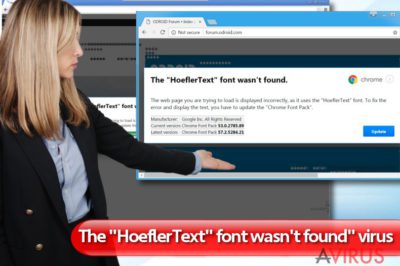
A „The HoeflerText font wasn’t found” módszert alkalmazza a Spora ransomware is
Figyelembe véve a módszer sikerességét, nem meglepő, hogy a ransomware-fejlesztők is gyorsan adoptálták az új terjesztési módszert. A „The HoeflerText font wasn’t found” csalás első felhasználója a Spora vírus, amely a kifinomult fizetőoldalairól és az áldozatoknak kínált különböző fizetős szolgáltatásairól ismert ransomware. A Spora rendkívül veszélyes vírus, amely komplex algoritmusok segítségével titkosítja az adatokat, majd a visszaállításukhoz használható programért pénzt követel. Az alapján, hogy a Spora milyen gyorsan alkalmazza az új terjesztési módszereket, és hogy láthatóan szakértelemmel készített program, várhatóan hamarosan növekedni fog a Spora-támadások száma. Információink szerint a támadók JavaScript kódot illesztenek a fertőzött weboldalakba. A JavaScript kód észleli, ha valaki Chrome böngészővel nyitja meg az adott weboldalt, majd az oldal kártékony változatát jeleníti meg, amelyen felugrik a HoeflerText betűkészletről szóló üzenet. Az üzenet a következő:
The “HoeflerText” font wasn’t found.
The website you are trying to load is displayed incorrectly, as it uses the”HoeflerText” font. To fix the error and display the text, you have to update “Chrome Font Pack”.
ManuFacturer: Google Inc. All Rights Reserved
Current Version: [version number]
Latest version: [version number]
A ransomware-t terjesztő kampány Update.exe nevű fájlt kínál fel. Ha a látogató az Update gombra kattint, majd letölti és futtatja a fájlt, a rendszert megfertőzi a Spore malware-rel, amely az adatok rövid időn belüli elvesztéséhez vezet.
Miért jelenik meg az üzenet korábban megbízható weboldalakon?
Ahogyan említettük is, a felugró ablakok hackerek által fertőzött weboldalakon jelenhetnek meg, amelyek forráskódja végére kártékony JavaScript kódot illesztettek. A Chrome-ot használó látogatók így a valódi helyett a weboldal fertőző változatát látják. A kód felugró ablakot jelenít meg, amelyben a „The HoeflerText font wasn’t found” szöveg látható. Ha az áldozat beleegyezik a felajánlott frissítés telepítésébe, letölti a Chrome_Update.exe nevű fájlt, amely megnyitáskor aktiválja a csatolt malware-t. A jelentések szerint korábban ez a módszer terjesztette a Fleercivet nevű malware-t is. Információink szerint a „The HoeflerText font wasn’t found” értesítéseket megjelenítő weboldalak mostanában Update.exe nevű fájlt használnak, és a Spora ransomware-t juttatják a rendszerbe. Ha olyan weboldalra lépett, amelyen ez az üzenet látható, mielőbb zárja be az ablakot, és egy ideig ne nyissa meg újra az oldalt! Eltarthat egy darabig, mire a weboldalt helyreállítják. Ha ilyen weboldallal találkozik, jelentse nekünk.
A „The HoeflerText font wasn’t found” vírus eltávolítása
A „The HoeflerText font wasn’t found” vírus veszélyes számítógépes fertőzés. A bejutásrt követően félrevezető felugró ablakokkal teremt káoszt a böngészőkben, valamint az internetkapcsolaton keresztül harmadik felekhez is csatlakozhat a háttérben. A felajánlott program a legrosszabb esetben zsarolóvírust rejt, ennek következményei súlyosak lehetnek. Ha véletlenül telepítette a vírust, a következő űtmutató segítségével megszabadulhat tőle.
Manuális Eltávolítási Útmutató - “The HoeflerText font wasn’t found” hirdetések
“The HoeflerText font wasn’t found” eltávolítása ezzel: Safe Mode with Networking
Ha telepítette a vírust, és most a számítógép lassan működik, vagy esetleg a fájlok elérhetetlenné váltak, az alábbi lépésekkel indítsa újra a számítógépet. Ha elérhetetlenné váltak a fájlok, ezt a bejegyzést olvassa át.
-
Lépés 1: Indítsa a számítógépet Safe Mode with Networking módban
Windows 7 / Vista / XP- Kattintson a következőre: Start → Shutdown → Restart → OK.
- Mikor a számítógép bekapcsol, kezdje nyomkodni az F8 billentyűt, amíg meg nem jelenik a Advanced Boot Options ablak.
-
Válassza a listáról a következőt: Safe Mode with Networking

Windows 10 / Windows 8- Nyomja meg a Power gombot a Windows bejelentkezési képernyőn. Most tartsa nyomva a billentyűzet Shift gombját, majd kattintson a Restart lehetőségre..
- Most a következőkre kattintson: Troubleshoot → Advanced options → Startup Settings, végül pedig ezt nyomja meg: Restart.
-
Miután a számítógép beindult, válassza a Startup Settings ablakban a következőt: Enable Safe Mode with Networking

-
Lépés 2: “The HoeflerText font wasn’t found” törlés
Jelentkezzen be a fertőzött fiókba és indítson egy böngészőt. Töltsön le egy megbízható antispyware programot, például: FortectIntego. Telepítse, frissítse, majd futtasson vele teljes rendszervizsgálatot és távolítson el minden rosszindulatú fájlt, amely a ransomware-hez tartozik, majd fejezze be a behatoló (“The HoeflerText font wasn’t found”) eltávolítását.
Próbálkozzon másik módszerrel, ha a ransomware blokkolja a következőt: Safe Mode with Networking
“The HoeflerText font wasn’t found” eltávolítása ezzel: System Restore
-
Lépés 1: Indítsa a számítógépet Safe Mode with Command Prompt módban
Windows 7 / Vista / XP- Kattintson a következőre: Start → Shutdown → Restart → OK.
- Mikor a számítógép bekapcsol, kezdje nyomkodni az F8 billentyűt, amíg meg nem jelenik a Advanced Boot Options ablak.
-
Válassza a listáról a következőt: Command Prompt

Windows 10 / Windows 8- Nyomja meg a Power gombot a Windows bejelentkezési képernyőn. Most tartsa nyomva a billentyűzet Shift gombját, majd kattintson a Restart lehetőségre..
- Most a következőkre kattintson: Troubleshoot → Advanced options → Startup Settings, végül pedig ezt nyomja meg: Restart.
-
Miután a számítógép beindult, válassza a Startup Settings ablakban a következőt: Enable Safe Mode with Command Prompt

-
Lépés 2: Állítsa vissza a rendszerfájlokat és -beállításokat
-
Miután megjelent a(z) Command Prompt ablak, írja be, hogy cd restore, majd kattintson arra, hogy Enter.

-
Most írja be, hogy rstrui.exe, majd kattintson ismét arra, hogy Enter..

-
Mikor megjelenik az új ablak, kattintson arra, hogy Next, majd válasszon egy Next fertőzést megelőző visszaállítási pontot.


-
A rendszervisszaállítás indításához kattintson arra, hogy Yes.

-
Miután megjelent a(z) Command Prompt ablak, írja be, hogy cd restore, majd kattintson arra, hogy Enter.
Fontos törődnie a crypto-ransomware vírusok elleni óvintézkedésekkel. Ha meg szeretné védeni számítógépét az olyan ransomware-ektől, mint a most tárgyalt “The HoeflerText font wasn’t found”, használjon megbízható antispyware programot, például: FortectIntego, SpyHunter 5Combo Cleaner vagy Malwarebytes









